Hướng dẫn chi tiết cách tạo khảo sát trên Facebook
22/02/2025
Nội dung bài viết
Hôm nay, tripi.vn sẽ hướng dẫn bạn cách sử dụng ứng dụng "Poll" trên Facebook để tạo các cuộc khảo sát tương tác trên trang cá nhân hoặc fanpage của bạn. Mặc dù bạn có thể tham gia khảo sát trên ứng dụng di động, nhưng việc tạo khảo sát chỉ có thể thực hiện thông qua trình duyệt web.
Hướng dẫn từng bước
Thiết lập cuộc khảo sát của bạn
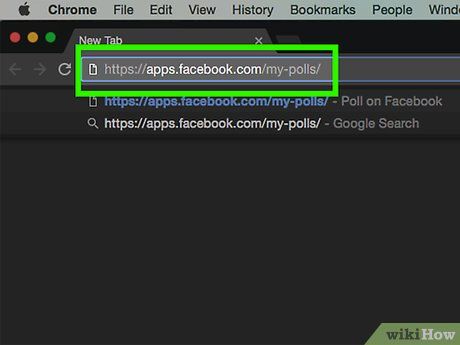
Truy cập trang Facebook Polls. Bạn có thể bắt đầu bằng cách nhập đường dẫn https://apps.facebook.com/my-polls/ vào thanh địa chỉ trình duyệt.
- Nếu chưa đăng nhập Facebook, hệ thống sẽ yêu cầu bạn nhập email và mật khẩu ở góc phải phía trên để tiếp tục.
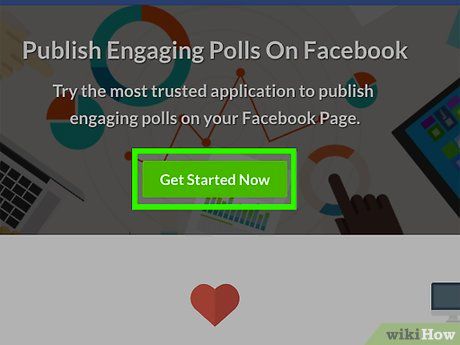
Nhấp vào Get Started Now (Bắt đầu ngay). Nút màu xanh này nằm ở giữa trang, giúp bạn khởi động quá trình tạo khảo sát một cách nhanh chóng.
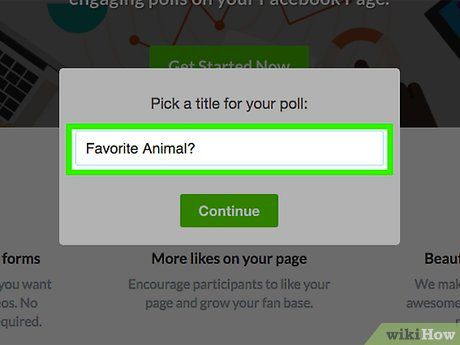
Nhập tiêu đề cho cuộc khảo sát. Hãy đảm bảo tiêu đề ngắn gọn, súc tích và phản ánh rõ nội dung cuộc thăm dò.
- Ví dụ: Nếu bạn muốn biết loài động vật yêu thích của mọi người, tiêu đề có thể là "Bạn yêu thích loài vật nào?" hoặc "Chọn con vật bạn yêu thích".
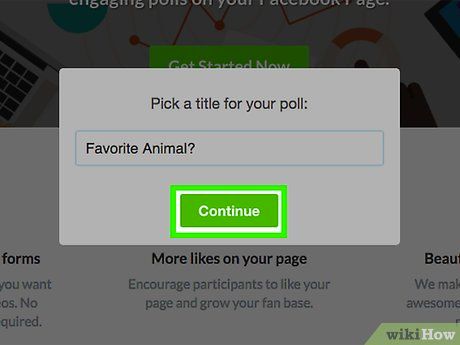
Nhấp vào Continue (Tiếp tục). Tùy chọn này nằm ngay bên dưới trường nhập tiêu đề, giúp bạn chuyển sang bước tiếp theo.
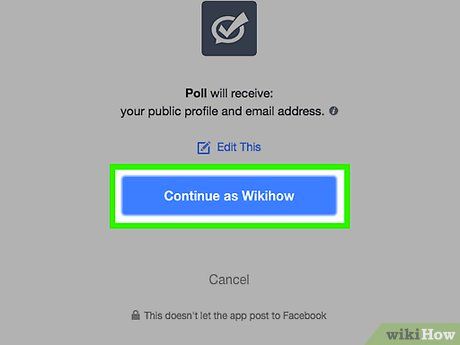
Nhấp vào Continue as [tên bạn] khi tùy chọn hiện ra. Thao tác này cho phép ứng dụng "Poll" kết nối với trang Facebook của bạn, đảm bảo tính bảo mật và cá nhân hóa.
Tạo câu hỏi cho cuộc khảo sát
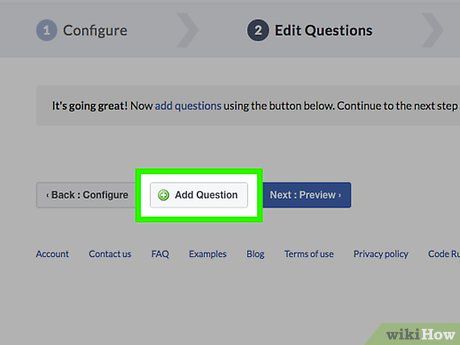
Nhấp vào + Add Question (Thêm câu hỏi). Tùy chọn này nằm gần giữa trang, phía bên trái nút Next: Preview (Xem trước) màu xanh, giúp bạn dễ dàng thêm câu hỏi mới vào khảo sát.
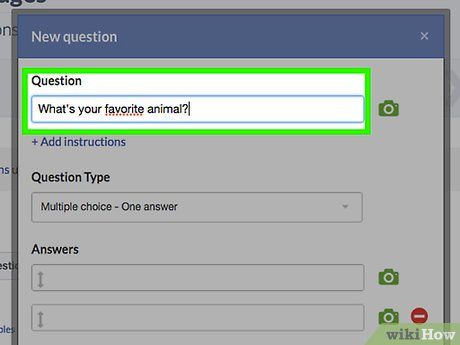
Nhập câu hỏi. Hãy nhập câu hỏi của bạn vào trường "Question" ở đầu cửa sổ.
- Ví dụ: Nếu bạn muốn hỏi về sở thích động vật, hãy nhập "Bạn thích loài vật nào?" vào đây.

Xác định loại câu hỏi. Nhấp vào thanh bên dưới tiêu đề "Question Type" (Loại câu hỏi) và chọn một trong các tùy chọn sau:
- Text Box (Hộp văn bản) - Người tham gia tự nhập câu trả lời.
- Multiple Choice - One answer (Nhiều lựa chọn - một câu trả lời) - Người tham gia chọn một câu trả lời từ danh sách.
- Multiple Choice - Multiple answers (Nhiều lựa chọn - nhiều câu trả lời) - Người tham gia chọn một hoặc nhiều câu trả lời.
- Drop-down list (Danh sách thả xuống) - Người tham gia chọn câu trả lời từ danh sách thả xuống.
- Ranking (Xếp hạng) - Người tham gia xếp hạng các mục theo mức độ phù hợp.
- Scale of 1 to 5 (Thang điểm từ 1 đến 5) - Người tham gia chọn một số từ 1 đến 5.
- Ví dụ: Với câu hỏi về động vật, bạn có thể chọn danh sách thả xuống hoặc nhiều lựa chọn.
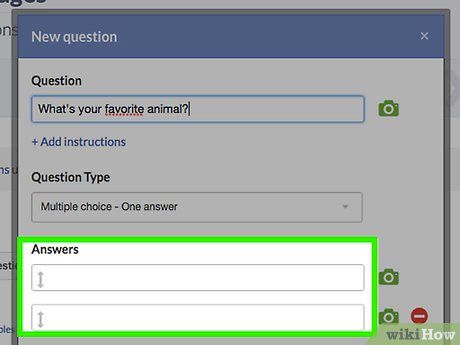
Điền câu trả lời. Định dạng câu trả lời phụ thuộc vào loại câu hỏi bạn chọn:
- Text Box - Chọn loại dữ liệu được chấp nhận, từ văn bản đơn giản đến email hoặc số điện thoại.
- Multiple Choice/Drop-down list/Ranking - Nhập câu trả lời vào trường "Answers" và thêm tùy chọn bằng cách nhấp vào Add Answer hoặc Add "Other".
- Scale of 1 to 5 - Tùy chỉnh nhãn cho các mức độ từ 1 đến 5.
- Bạn có thể xóa câu trả lời bằng cách nhấp vào biểu tượng hình tròn màu đỏ bên phải.
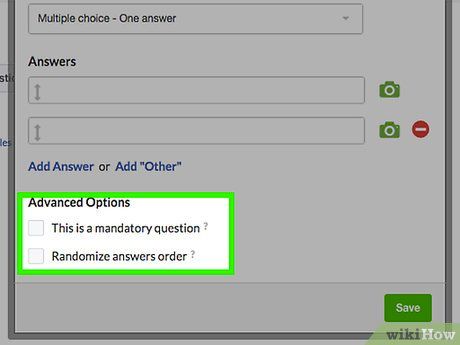
Tùy chỉnh các tùy chọn nâng cao. Nhấp vào các tùy chọn sau nếu cần:
- This is a mandatory question (Câu hỏi bắt buộc) - Người tham gia phải trả lời câu hỏi này để tiếp tục.
- Randomize answers order (Xáo trộn thứ tự câu trả lời) - Thay đổi thứ tự câu trả lời mỗi lần khảo sát được thực hiện (không áp dụng cho thang điểm từ 1 đến 5).
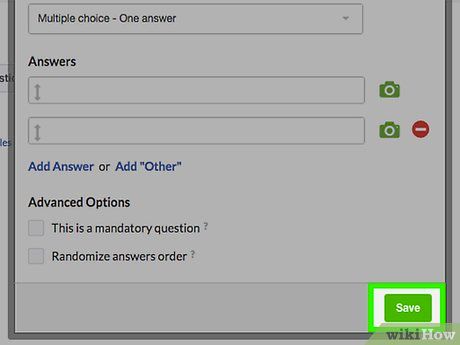
Nhấp vào Save (Lưu). Nút màu xanh lá này nằm ở góc dưới bên phải cửa sổ "New question" (Câu hỏi mới), giúp bạn lưu lại câu hỏi vừa tạo và thêm nó vào cuộc khảo sát.
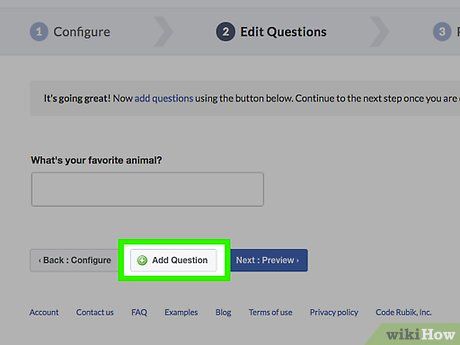
Hoàn thành việc thiết lập cuộc khảo sát. Bạn có thể thêm nhiều câu hỏi bằng cách nhấp vào nút + Add Question hoặc chỉnh sửa các câu hỏi hiện có thông qua các biểu tượng phía trên mỗi câu hỏi:
- Nhấp vào biểu tượng bút chì để chỉnh sửa câu hỏi.
- Nhấp vào biểu tượng hai tờ giấy để sao chép câu hỏi.
- Nhấp vào mũi tên lên hoặc xuống để thay đổi thứ tự câu hỏi.
- Nhấp vào biểu tượng vòng tròn đỏ để xóa câu hỏi.
Đăng tải cuộc khảo sát
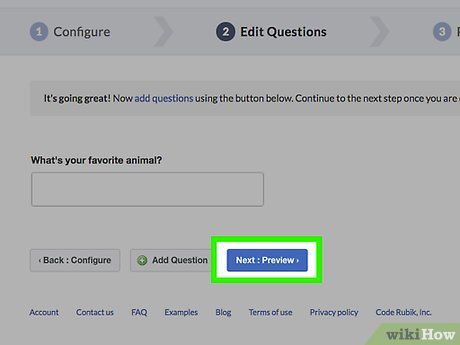
Nhấp vào Next Preview nằm bên phải nút + Add Question.
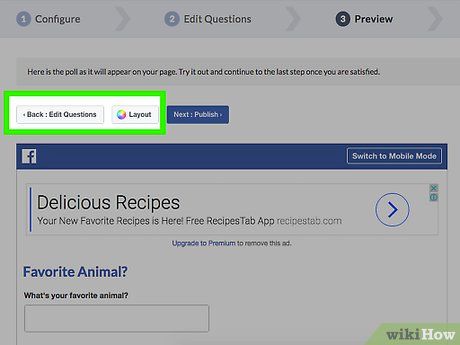
Xem lại cuộc khảo sát. Nếu mọi thứ đã ổn, bạn có thể tiến hành đăng tải.
- Nếu cần chỉnh sửa, hãy nhấp vào nút Back: Edit Questions (Quay lại chỉnh sửa) ở phía trên bên trái khung khảo sát.
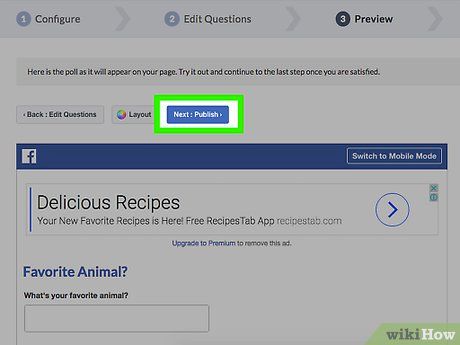
Nhấp vào Next Publish (Đăng). Nút màu xanh này nằm ở phía trên bên phải hộp khảo sát, giúp bạn chuyển sang bước đăng tải cuộc khảo sát.
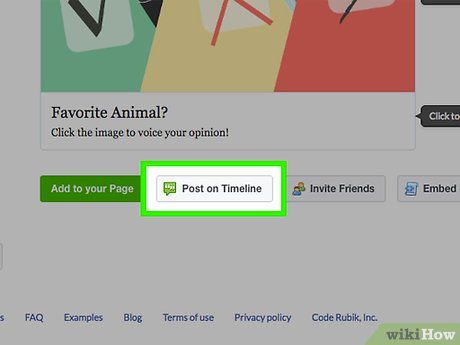
Nhấp vào Post on Timeline (Đăng lên dòng thời gian). Tùy chọn này nằm bên phải mục "Sharing Tools" (Công cụ chia sẻ). Một cửa sổ bài đăng Facebook sẽ xuất hiện, cho phép bạn thêm phần giới thiệu để làm rõ mục đích của cuộc khảo sát.
- Trên một số trình duyệt, tùy chọn này có thể hiển thị là "Add to your page" (Thêm vào trang của bạn).
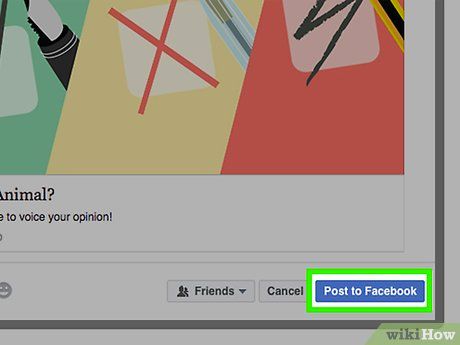
Nhấp vào Post to Facebook (Đăng lên Facebook). Nút này nằm ở góc dưới bên phải cửa sổ bài đăng. Cuộc khảo sát sẽ được đăng ngay lên trang Facebook của bạn.
- Nếu muốn thêm tin nhắn, hãy nhấp vào trường văn bản ở đầu cửa sổ và nhập thông điệp.
- Bạn có thể nhắc người dùng tắt quảng cáo hiển thị để xem được nội dung khảo sát đầy đủ.
Lời khuyên hữu ích
- Nâng cấp ứng dụng "Polls" lên phiên bản "Premium" để có thể thêm câu trả lời bằng hình ảnh, giúp cuộc khảo sát trở nên sinh động và thu hút hơn.
Du lịch
Ẩm thực
Khám phá
Đi Phượt
Vẻ đẹp Việt Nam
Chuyến đi
Có thể bạn quan tâm

Top 7 Phòng tập yoga hàng đầu tại tỉnh Hà Tĩnh

Top 6 Địa chỉ sửa chữa đồ da uy tín với giá cả hợp lý tại TP.HCM

Đâu là nơi phát sóng phim Hậu Duệ Mặt Trời bản Việt? Kênh truyền hình nào và lịch chiếu cụ thể ra sao?

Khám phá cách làm khoai lang ngào đường thốt nốt ngọt ngào, món ăn vặt không thể bỏ qua, càng ăn càng mê.

Top 9 phòng tập yoga uy tín và chất lượng nhất tại tỉnh Quảng Ngãi


